Wix モバイルアプリ:独自のモバイルアプリにカスタムのプッシュ通知を作成して通知を送信する
5分
この記事内
- プッシュ通知を作成して送信する
- プッシュ通知を再送信する
- プッシュ通知を見たユーザーを確認する
- よくある質問
Wix アプリから、独自のモバイルアプリを使用しているユーザーに直接プッシュ通知を送信することができます。プッシュ通知をタップした際、ユーザーが商品やサービスのページに誘導されるようにしたり、アプリ内の特定のタブに誘導されるようにしたり、作成したカスタムの画面が開くようにしたりすることができます。
プッシュ通知はすべてのユーザーに送信するか、特定のユーザーに送信するかを選択することができます。プッシュ通知の送信が完了したら、Wix アプリから開封率と配信率を確認することができます。
注意:
プッシュ通知を表示するには、ユーザーがあなたのアプリからのプッシュ通知を有効にする必要があります。これは、ユーザーの端末の一般通知設定から行うことができます。
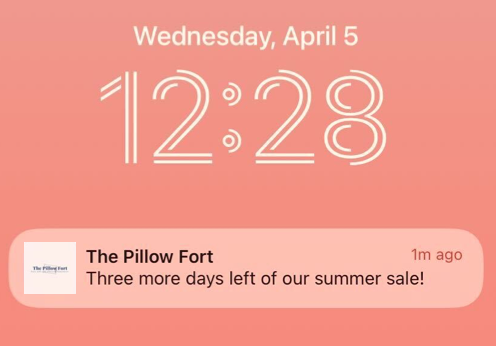
プッシュ通知を作成して送信する
プッシュ通知を作成して、アプリのユーザーに更新情報を共有したり、商品やサービスなどについて通知しましょう。ユーザーがプッシュ通知をタップした際に開く画像、動画、GIF などのカスタムの画面を作成することもできます。
ヒント:
ユーザーが特定のアクション(例:オンラインクラスへの登録など)を実行するたびに、そのユーザーのモバイル端末にプッシュ通知が送信されるオートメーションを作成することができます。カスタマイズしたプッシュ通知を作成・送信する方法はこちら
プッシュ通知を作成して送信する方法:
- Wix アプリでサイトにアクセスします。
- 下部にある「追加」
 をタップします。
をタップします。 - 「プッシュ通知を送信」をタップします。
- 通知に表示させるメッセージを入力します。
- ユーザーが通知をタップすると開くものを選択します:
- アイテム:ユーザーを特定の商品やサービスのページに誘導します。
- 画面:ユーザーを「ホーム」や「ショップ」など、アプリの特定の画面に誘導します。
- カスタム画面:作成したカスタム画面にテキスト、画像、または動画を追加します。ユーザーがプッシュ通知をタップすると、アプリ内にこのカスタム画面が開きます。
- 「カスタム画面を作成」をタップします。
- カスタム画面にコンテンツを追加します。「追加」アイコン
 をタップして画像、動画、GIF を追加します。
をタップして画像、動画、GIF を追加します。 - 「保存」をタップします。
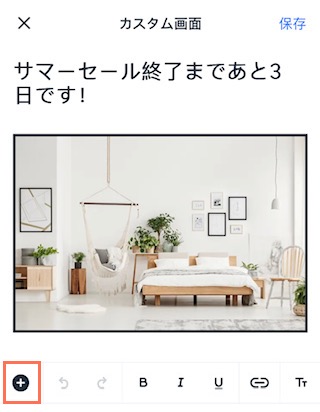
- (オプション)「テスト通知を自分のスマホに送信」をタップし、プッシュ通知がどのように表示されるかを確認します。
注意:作成したアプリが App Store と Google Play ストアに公開されるまで、Spaces by Wix アプリを使用してこの機能をテストすることができます。 - 「次へ」をタップします。
- プッシュ通知を送信するユーザー横のチェックボックスを選択するか、「すべてのメンバーに送信」を選択します。
- 「次へ」をタップします。
- 「プッシュ通知を送信」をタップします。
次のステップ:
アプリのユーザーは使用している各自の端末でプッシュ通知を受信します(アプリの通知を有効にしている場合)。
プッシュ通知を再送信する
場合によっては、ユーザーがプッシュ通知を見ていなかったり開いていないことがあります。そのような場合は、プッシュ通知を再送信することで、ユーザーに確認を促すことができます。
再送信の際は以下の点にご注意ください:
ユーザーが反応しなかったとしても、必ずしもそのユーザーがまだプッシュ通知を確認していないとは限りません。たとえば、ユーザーはホーム画面でプッシュ通知の内容をチェックしていることも考えられます。プッシュ通知の再送信は慎重に判断し、ユーザーにとってスパム行為とならないよう注意してください。
プッシュ通知を再送信する方法:
- Wix アプリでサイトにアクセスします。
- 下部で「管理」
 をタップします。
をタップします。 - 「マーケティング」下の「プッシュ通知」をタップします。
- 該当するプッシュ通知をタップします。
- 右上の「その他のアクション」アイコン
 をタップします。
をタップします。 - 「このプッシュ通知を再送信」をタップして、通知を再送信します。
- (オプション)送信前にプッシュ通知の内容を編集するか、別のユーザーを選択してプッシュ通知を送信します。
- 「次へ」をタップします。
- 「プッシュ通知を送信」をタップします。
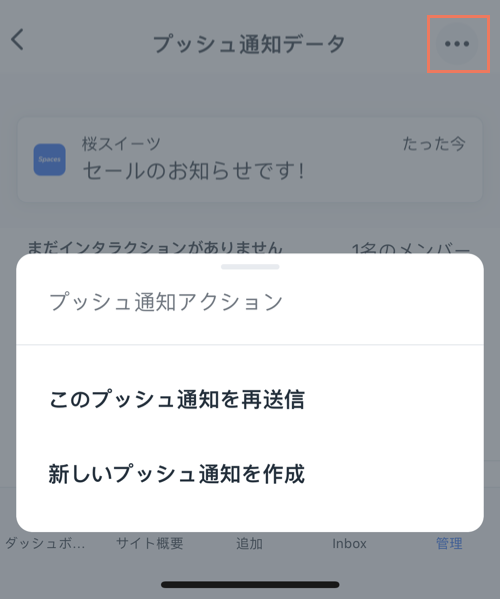
プッシュ通知を見たユーザーを確認する
プッシュ通知の開封率を追跡して、通知を開いたユーザーと開かなかったユーザーを確認します。
プッシュ通知を見たユーザーを確認する方法:
- Wix アプリでサイトにアクセスします。
- 下部で「管理」
 をタップします。
をタップします。 - 「マーケティング」下の「プッシュ通知」をタップします。
- 該当するプッシュ通知をタップします。
- 「メンバーのデータ」を確認します:
- 開封済み:プッシュ通知を開いたユーザー。
- まだインタラクションがありません:ホーム画面でプッシュ通知の内容を確認したユーザー、まだ通知を開いていないユーザー、またはデバイスでプッシュ通知を無効にしているユーザー。
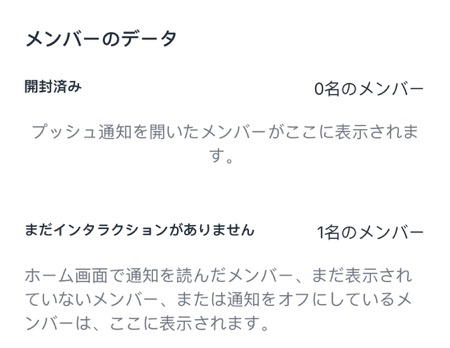
よくある質問
プッシュ通知の詳細については、以下の質問をクリックしてください。
アプリのユーザーにプッシュ通知が表示されないのはなぜですか?
テスト通知が自分のスマホに送信されたのに表示されないのはなぜですか?
送信後にプッシュ通知を削除することはできますか?

